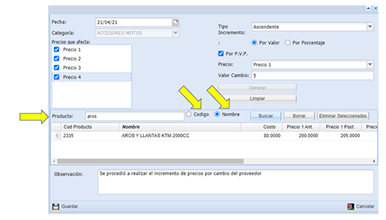Cambios masivos de precios
Este módulo tiene la finalidad de capacitar al usuario a realizar un “Cambios Masivos de Precios”.
Pasos a realizar:
1er Paso:
Ingresar al menú opción “Inventario”
Paso 2:
En el módulo de “Inventario” seleccionar “Cambio Masivo de Precios”
Paso 3:
En el menú de “Cambios Masivos de Precios” seleccionamos la opción “Nuevo”
Paso 4:
Una vez desplegada la ventana de “Nuevo”, el usuario va a visualizar la fecha.
Esta fecha la trae automáticamente el sistema la cual correspondiente al día que está realizando la transacción, no debe colocarla.
Paso 5:
El usuario debe seleccionar la opción “Categoría”, la cual corresponde al tipo de producto que realizará el cambio de precio masivo. Ejemplo: accesorios de motos.
Observación: La categoría es un campo obligatorio.
Paso 6:
Una vez seleccionada la categoría, el usuario deberá marcar cuales son los “precios que afecta” la transacción. Ejemplo: valor del precio 1 con respecto al valor del pecio 3.
Paso 7:
El usuario deberá seleccionar el “Tipo de Incremento”; el cual puede ser Ascendente o Descendente; es decir, puede incrementar el valor del precio o disminuirlo.
Paso 8:
Una vez indicado el tipo de incremento, el usuario podrá seleccionar si desea realizarlo por las siguientes opciones:
a.- Por Valor
b.- Por porcentaje
c.- Por P.V.P
(ver imagen)
Paso 8.a:
En caso de seleccionar la opción (a) por valor, este consiste en realizar el cálculo del valor del precio en forma ascendente o descendente afectando el precio del producto en valor moneda (Dólar).
Paso 8.a.1.:
Se
debe realizar la selección por valor
Paso 8.a.2.:
Se debe colocar el “Valor de Cambio” que se desea ajustar
Paso 8.a.3.:
Se debe seleccionar los precios a los cuales afectara el cambio masivo de precios
Paso 8.a.4.:
Se selecciona la opción Generar a fin de procesar la operación
Una vez generada la transacción se podrá observar como se realizó el cambio en los precios seleccionados (precio 1 y precio 2), para este caso incrementando su valor en 15 dólares adicionales al precio anterior.
Paso 8.b:
En caso de seleccionar la opción (b) por porcentaje, este consiste en realizar el cálculo del valor del precio en forma ascendente o descendente en manera porcentual.
Paso 8.b.1:
Se debe seleccionar la opción de porcentaje
Paso 8.b.2:
Se debe colocar el valor del porcentaje en la opción de Valor cambio. Ejemplo 10%.
Paso 8.b.3:
Seleccionar los precios que afecta el cambio masivo de precios
Paso 8.b.4:
Luego debe seleccionar la opción de Generar
Paso 8.b.5:
Una vez procesado el cambio, el sistema debe reflejar el ajuste realizado por la opción porcentual para los casos de los precios 1 y 3. Tal como se muestra en la siguiente imagen:
Paso 8.c:
En caso de seleccionar la opción (c) por P.V.P, el mismo realizará el cálculo del valor en forma ascendente o descendente y a su vez el usuario podrá seleccionar si la aplicación es realizada por valor o por porcentaje.
Paso 8.c.1:
Se debe seleccionar el tipo de incremento el cual puede ser ascendente o descendente.
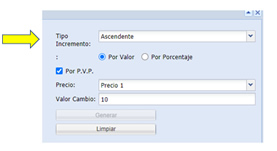
Paso 8.c.2:
Luego se selecciona la opción de P,V,P, junto con la opción si es por valor o si es por porcentaje
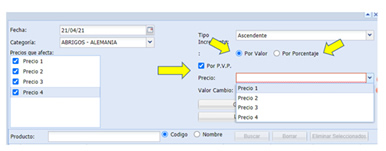
Paso 8.c.3:
Se debe seleccionar el precio que vamos a tomar como base del cálculo para realizar el ajuste
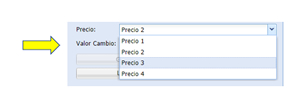
Paso 8.c.4:
Ingresamos el valor del cambio, ejemplo 10 dólares
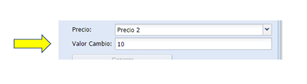
Paso 8.c.5:
Ingresamos la opción de generar
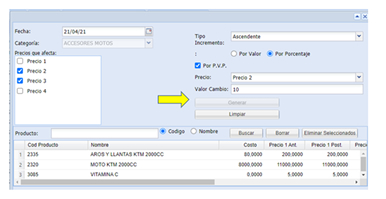
Paso 8.c.6:
Luego se generan los cambios masivos
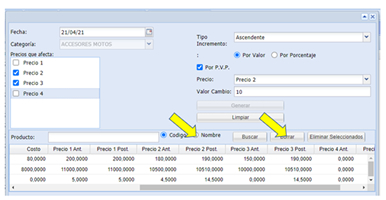
Paso 9:
Existe el campo de observaciones, el cual le permite al usuario escribir un detalle de la transacción efectuada. Por ejemplo: Ajuste de precios por cambio de proveedor
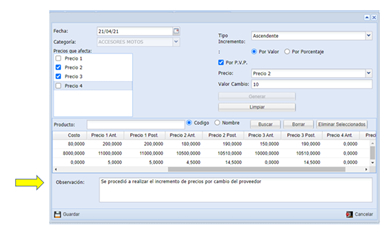
Paso 10:
Se procede a seleccionar la opción de “Guardar”, la cual permite mantener los cambios realizados
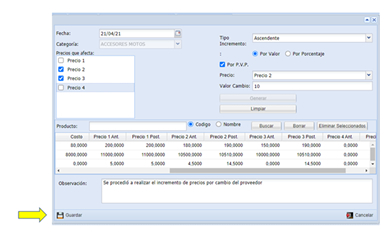
Paso 11:
El módulo de carga masiva de productos, tiene la opción de cancelar en caso de no querer generar los registros realizados.
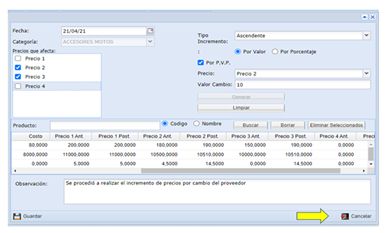
También se encuentra la opción de limpiar la cual borra los registros ingresados sin necesidad de guardar los cambios.
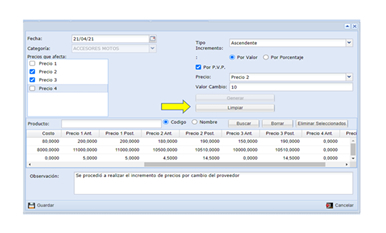
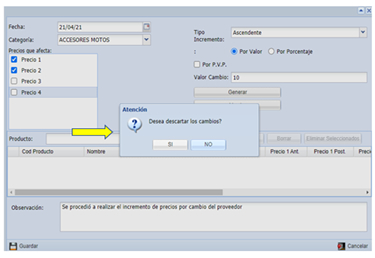
Paso 12:
El usuario podrá seleccionar un producto en específico dentro de la aplicación por la opción de buscar producto y bien sea por el código o por el nombre y comprobar los cambios realizados puntualmente.